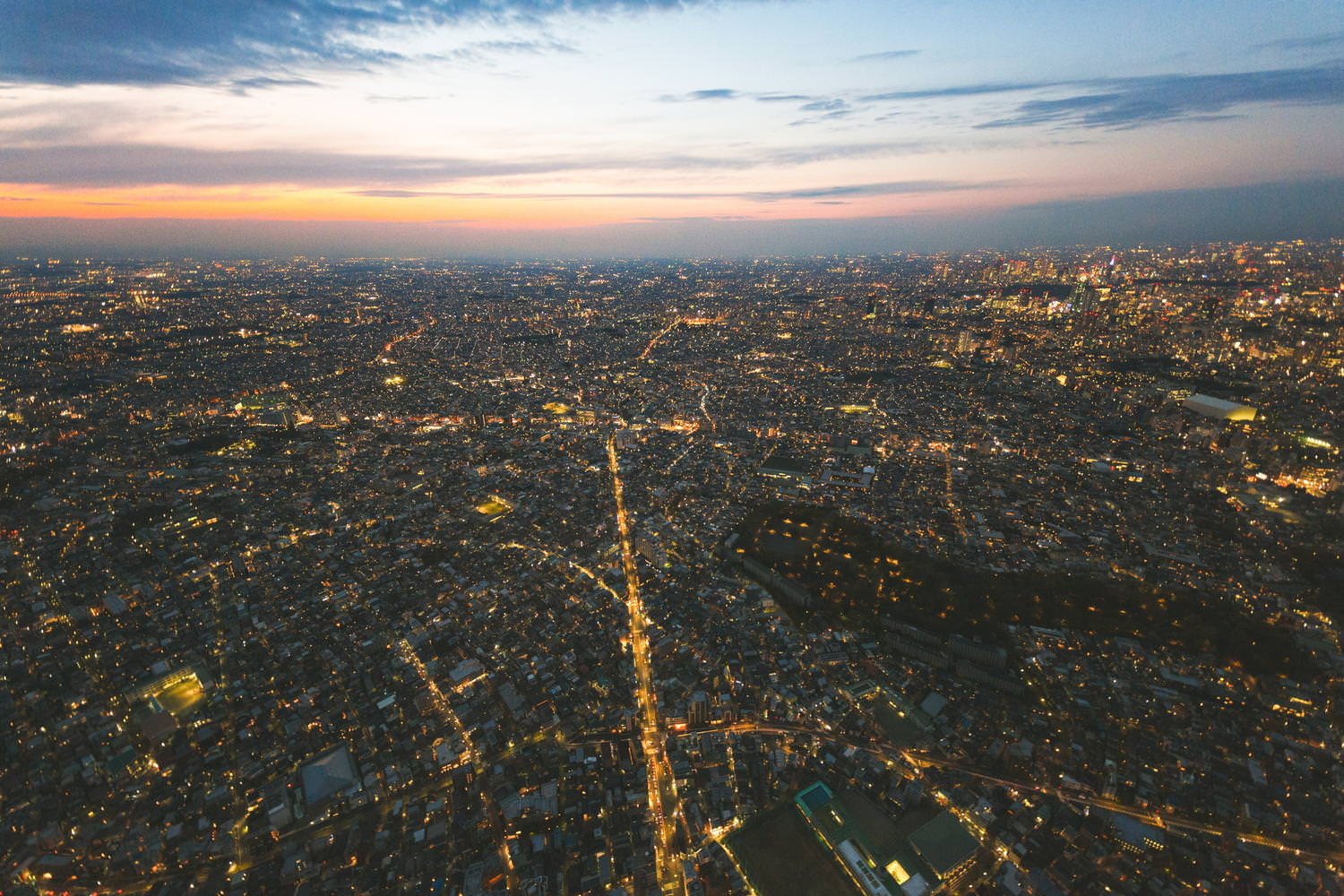Camera Raw プリセットの推奨環境と画像加工について
バージョンや環境によって利用できない場合や適切な加工が行えない場合があります。事前に確認してください。
推奨する環境と配布データ
Creative Cloud から最新バージョンをインストールしてご利用ください。
執筆時(2019年6月)の各種バージョンは下記の通りです。
※ 記載のバージョン情報は目安です。このバージョンで動作を保証するものではありません。
・Adobe Camera Raw(最新)
・Adobe Photoshop CC v20.0.4
・Adobe Lightroom clasic 8.3
・Adobe Photoshop Lightroom 2.3
・Adobe Bridge 9.0.3
配布しているプリセットデータの形式は .xmp になります。古いLightroomプリセットの .lrtemplate 形式は配布していません。
尚、.xmp 形式は古いバージョンのAdobe製品では利用出来ません(表示すらしません)のでご注意ください。
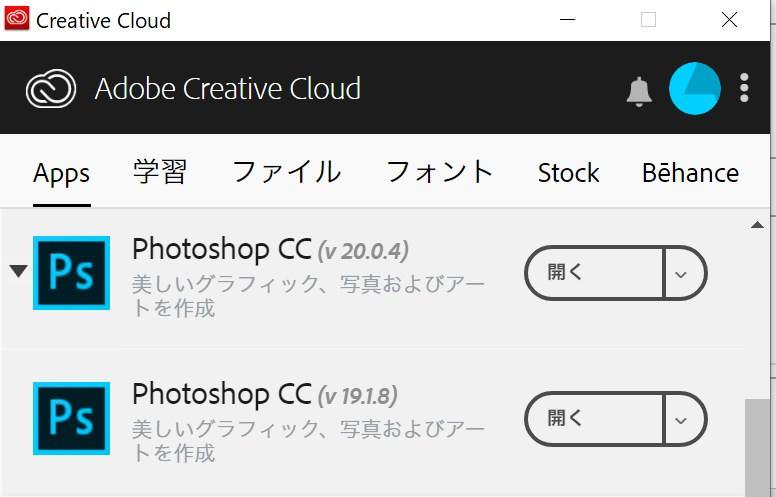
参考:Lightroom Classic CC 7.3 では、すべての現像プリセット(.lrtemplate)が XMP に変換されるわけではない
プリセット適用前後の比較と画像加工について
配布しているプリセット(FREE版・PRO版)のページごとにサムネイルの比較画像があります。
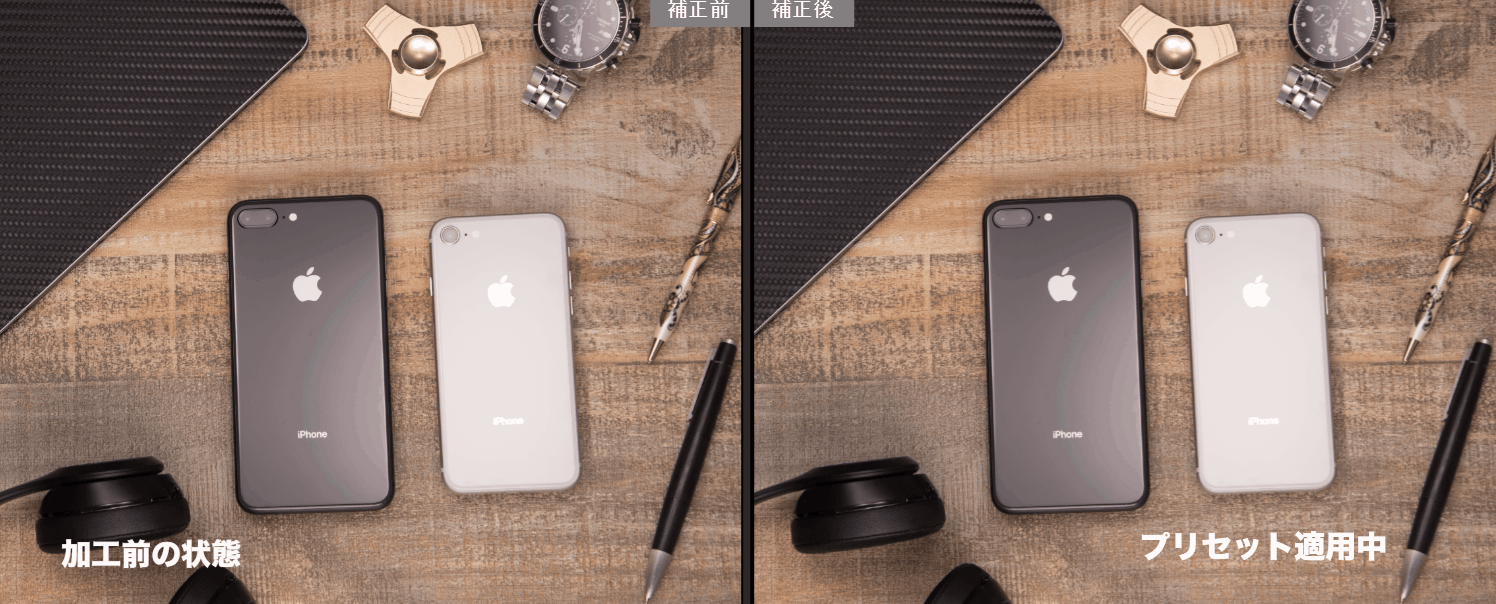

加工前(左)はJPEG撮って出しの無加工の画像で、加工後(右)はRawデータにプリセットを適用した画像になります。JPEG撮って出しにプリセットを適用していません。
その理由は色の数が異なるからです。

JPEG画像は約1600万色、RAWは約6800万色、と保有する色数が異なります。JPEG→プリセットを適用する品質と、Raw →プリセットを適用する品質では、仕上がりの状態が圧倒的にRawデータが勝ります。
特にアンダーの写真を現像する際は顕著です。
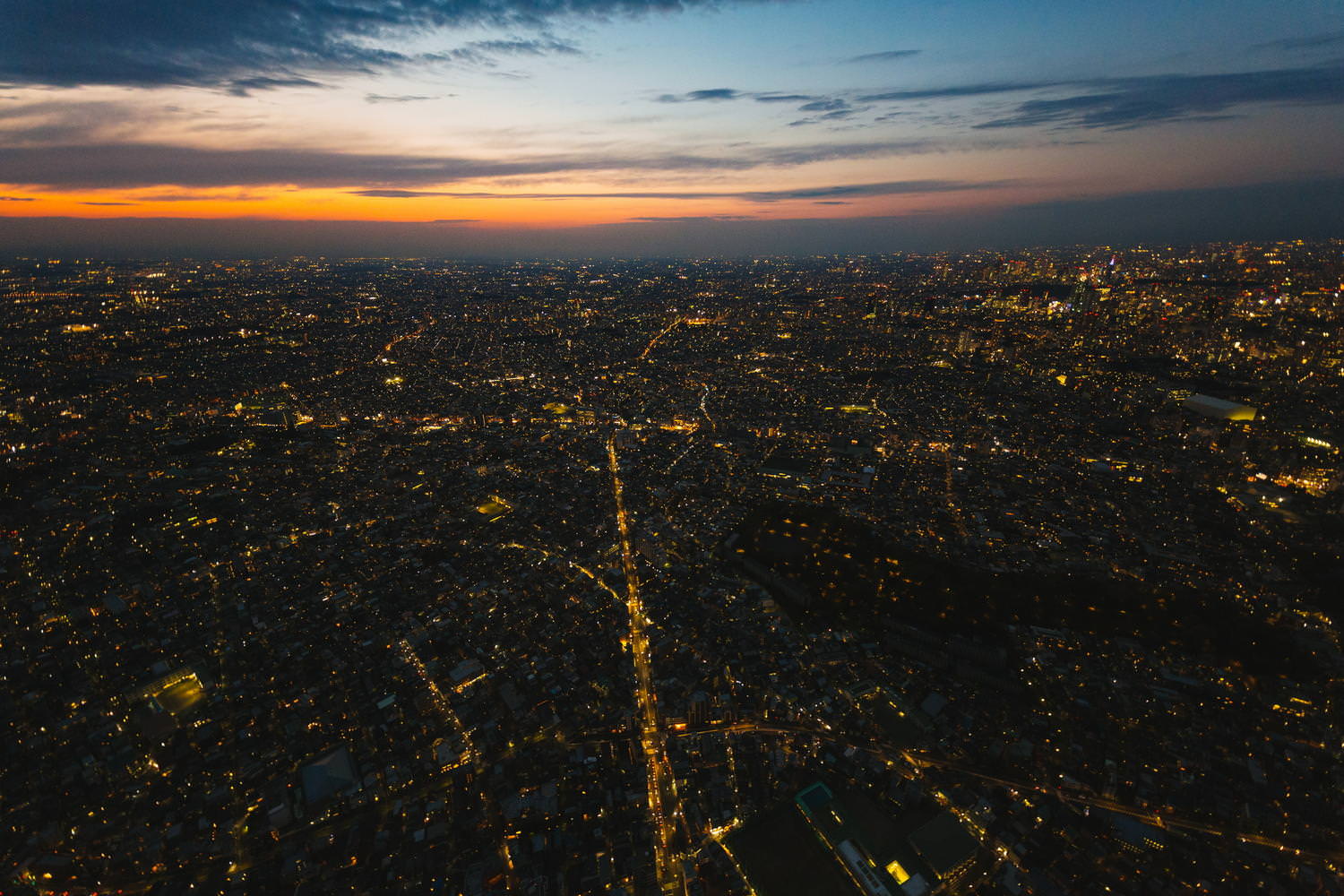
上記の夜景をJPEGの状態から露出を+1.5にした画像とRawデータに露出+1.5をした画像を比べます。
左がJPEG、右がRawデータです。

JPEGは、全体的にモヤがかかったような状態で、RAWは、暗い部分の階調がハッキリ表現されています。
このようにプリセットを適用する場合は、できるだけRawで行うよう推奨しています。